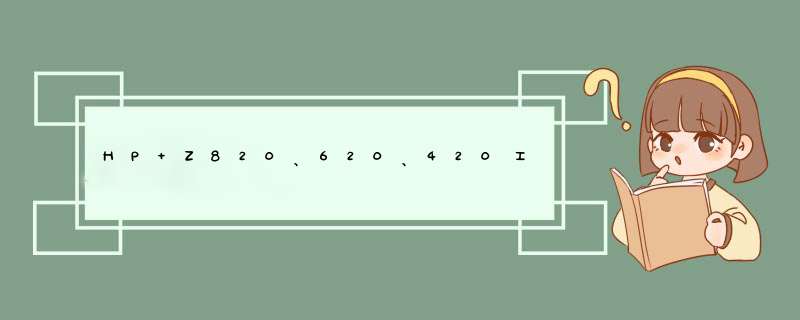
开机点击F9进入引导项,从UEFI模式引导安装windows7 64bit系统,选择“UEFI Boot Sources”下面码和的光驱点击回车
引导后进入光盘,点击“Next”继续安装。
此时会提示找不到光驱驱动,需要点击浏览加载AHCI 驱动
点击浏览到U盘选择加载的AHCI驱动后点击“OK”。(注意:U盘不要过早插入主机,一定要等到提示需要加载驱动的时候再插入U盘,如果过早插入后续安装会出现问题,U盘需要插入主机的USB2.0接口。)
此时识别到一个AHCI驱动,点击“Next”加载,加载后选择自定义安装。
在系统分区界面识别不到SCU接口上的硬盘,需要再加载SCU 驱动
点击浏览到U盘,选择U盘中的SCU驱动后点击“坦模洞OK”识别SCU驱动后点击下一步加载。(注意:加载完SCU驱动后请立即拔下U盘,否则后续安装可能会有问题。)
加载驱动后识别到一块未分配空间的硬盘,点击硬盘后点击“高级“选项按钮后选择“新建”按钮新建C盘,输入容量后点击“确认”即可。
创建成功此时会出现1个系统保留分区、一个MSR 作为UEFI引导的分区和一个2.6T左右的主分区,之后选让枯择2.6T的主分区点击“Next”继续安装即可。
1. Microsoft 在 Windows 7 的安装光盘并没有集成各个厂商的 USB3.0 驱动,可以使用下面方法添加 USB3.0 驱动2. 这里以 HP EliteDesk 800 机型为例,下面是 USB3.0
3. 打开 sp62624\Drivers\ HCSwitch 文件夹, 如果系统是 32 位系统就继续打开 X86,如果是 64 位就打开 X64,复制对应文件夹的所有东西到一答备悔个方便的地方, 如 h:\aaa
4. 打开 sp62624\Drivers\xHCI\Win7 文件夹,如果系统是 32 位系统就继续打开 X86,如果是 64 位就打开 X64,复制对应文件夹的所有东西到 h:\aaa
5. 然后在 H 盘新建一个文件夹叫 123(可以随便找地方只是举例)
6. 复制光盘镜像 sources 文件夹中的 boot.wim 和 install.wim 到 h:\aaa
7. 新建一个 TXT 文件,打开输入以下内容:
dism /Mount-Wim /Wimfile:h:\aaa\boot.wim /index:2 /Mountdir:h:\123 dism /image:h:\123 /add-driver /driver:h:\acc\iusb3hub.inf
dism /image:h:\123 /add-driver /driver:h:\acc\iusb3xhc.inf
dism /image:h:\123 /add-driver /driver:h:\acc\iusb3hcs.inf
dism /unmount-wim /mountdir:h:\123 /commit
dism /Mount-Wim /Wimfile:h:\aaa\install.wim /index:4 /Mountdir:h:\123 dism /image:h:\123 /add-driver /driver:h:\acc\iusb3hub.inf
dism /image:h:\123 /add-driver /driver:h:\acc\iusb3xhc.inf
dism /image:h:\123 /add-driver /driver:h:\acc\iusb3hcs.inf
dism /unmount-wim /mountdir:h:\123 /commit
pause
8. 其中 winfile 指映象的绝对路清正径,mountdir 指映象展开以后的路径。(可以自 行修改)
9. 保存,后缀名改为 bat
10. 右键管理员方式运行 bat(DISM 需要管理员权限)。然后等程序执行完毕。这
样你的两个 wim 文滚神件就已经写入了 usb3.0 驱动
11. 然后把 wim 文件复制回原来的地方(建议原文件备份)
这样带有 USB3.O 驱动的 Windows 7 镜像就制作好了,可以刻录成光盘,也可以 制作成 U 盘来安装系统。
欢迎分享,转载请注明来源:内存溢出

 微信扫一扫
微信扫一扫
 支付宝扫一扫
支付宝扫一扫
评论列表(0条)